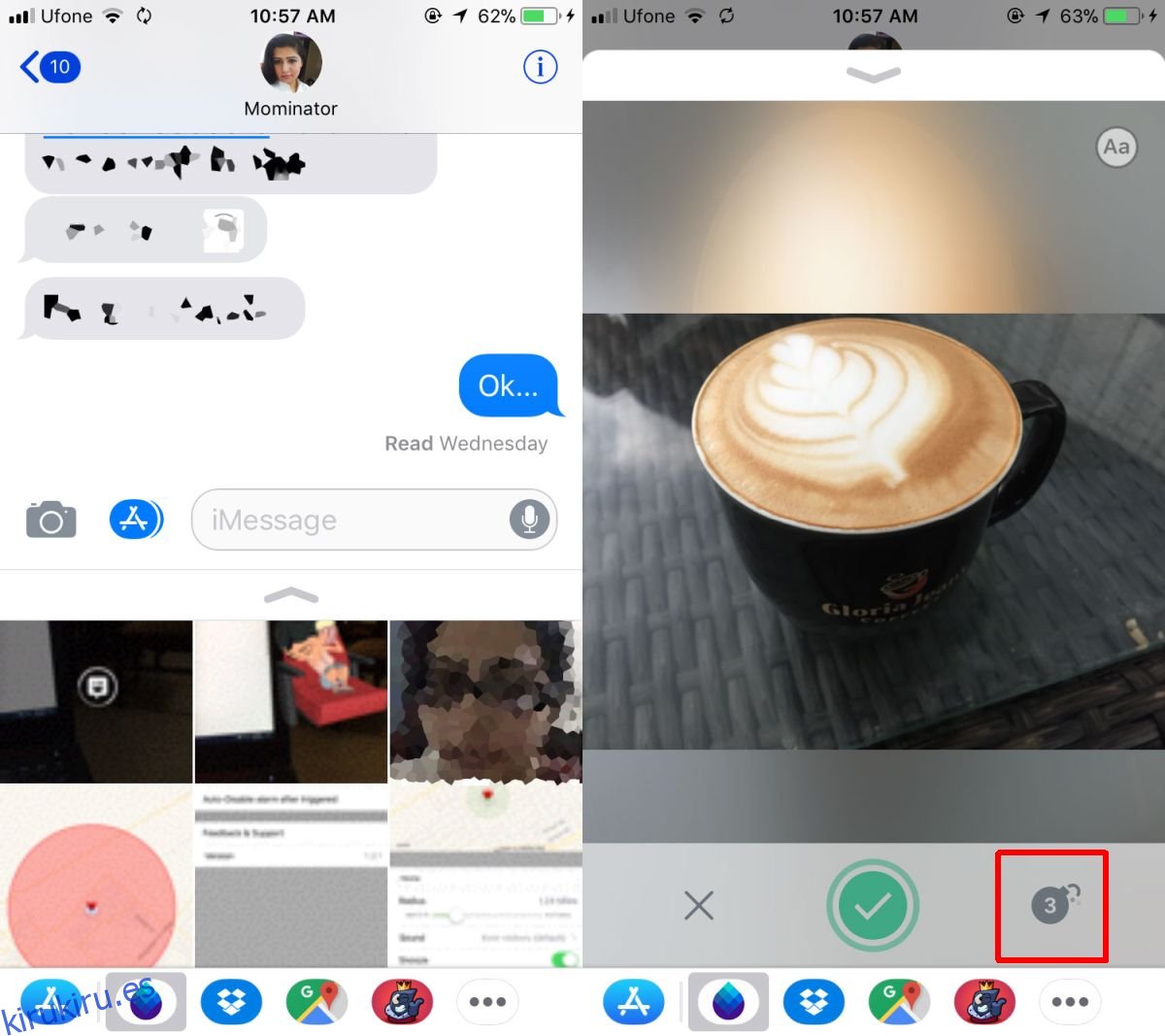Snapchat te avisa cuando alguien ha tomado una captura de pantalla de tus instantáneas. Es una característica de larga data de la aplicación social y agrega un poco de seguridad adicional para los usuarios. Dado que las instantáneas desaparecen justo después de que se han visto, la gente intenta hacer capturas de pantalla. Con iMessage, si envías fotos, no podrás retirarlas y no caducarán. Blur es una aplicación gratuita de iMessage que básicamente trae las mejores funciones para compartir fotos de Snapchat a iMessages. Puede enviar fotos borrosas que caducan después de unos segundos y puede recibir una alerta de captura de pantalla para las imágenes enviadas a través de iMessages.
Alerta de captura de pantalla para imágenes enviadas a través de iMessage
Difuminar es básicamente una forma segura de enviar fotos a través de iMessage. Por supuesto, puede usar Snapchat para hacer esto, pero si no tiene ganas de registrarse en otra aplicación de redes sociales, esta es una opción razonable. Instala Blur y permítele acceder a tu cámara y fotos.
Para enviar fotos autodestructivas, desenfocarlas y obtener una alerta de captura de pantalla para las imágenes enviadas a través de iMessage, debe usar Blur para enviar las fotos. No puede enviarlos tocando el ícono de la cámara junto al campo de entrada de texto en la aplicación Mensajes. Abra un hilo de mensajes y toque el ícono de App Store y luego el ícono de la aplicación Blur desde el cajón de aplicaciones en la parte inferior.
Seleccione una foto del carrete de su cámara. Si desea que la foto caduque después de unos segundos, toque el icono de la bomba. Puede establecer un período de vencimiento de 3, 5 y 10 segundos. Las fotos se desenfocarán independientemente de si establece un período de vencimiento. Toque el botón de marca de verificación y luego envíe la foto.
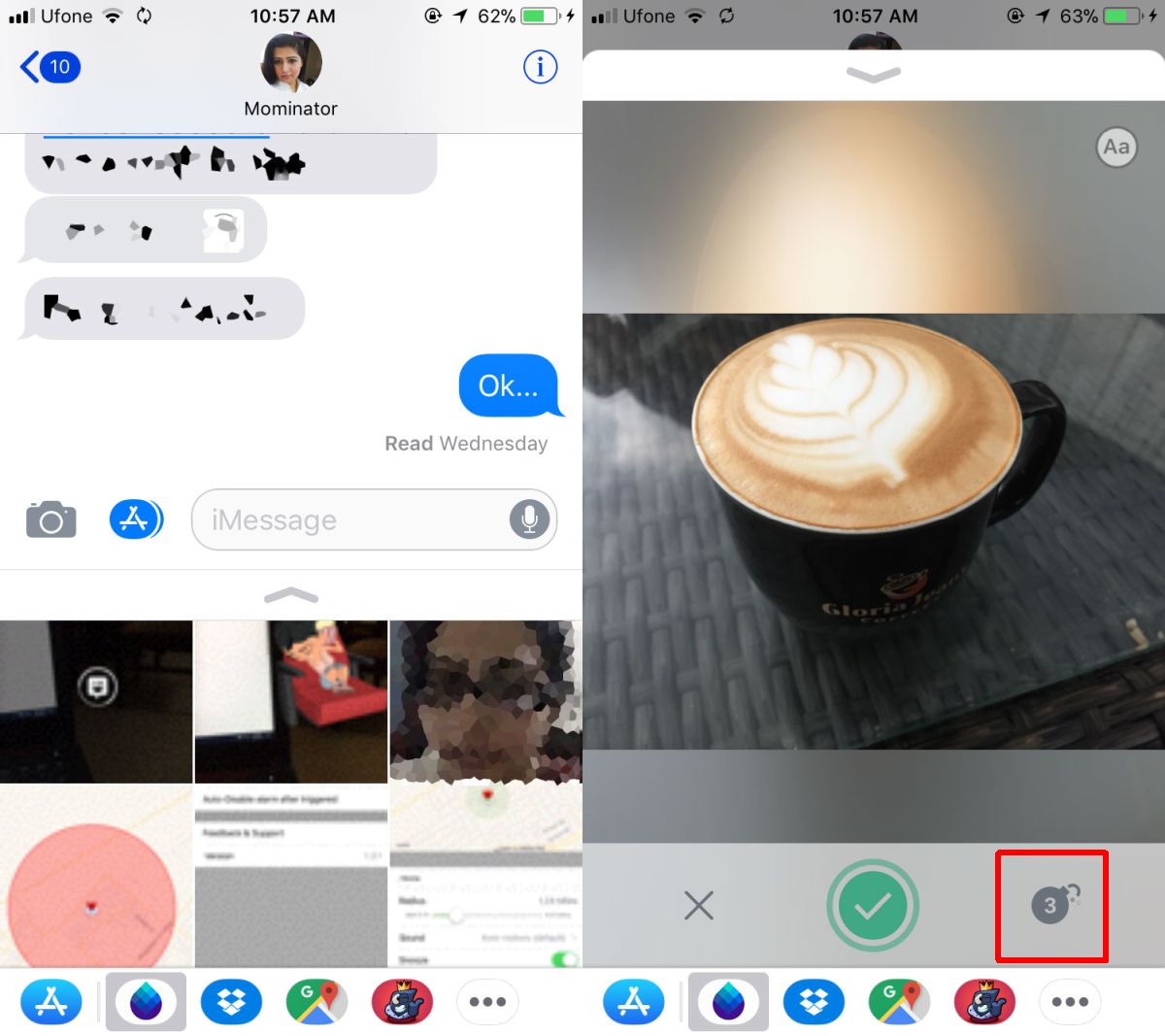
Su destinatario recibirá una foto borrosa. Tendrán que tocarlo para ver la versión sin difuminar. La foto permanece en su contenedor y si su destinatario toma una captura de pantalla, recibirá una alerta que dice ‘no es bueno tomar capturas de pantalla’. Por su parte, tiene un feed que le dice cuándo se tomó una captura de pantalla. Toque la pequeña barra Desenfocar para ver quién ha tomado una captura de pantalla.
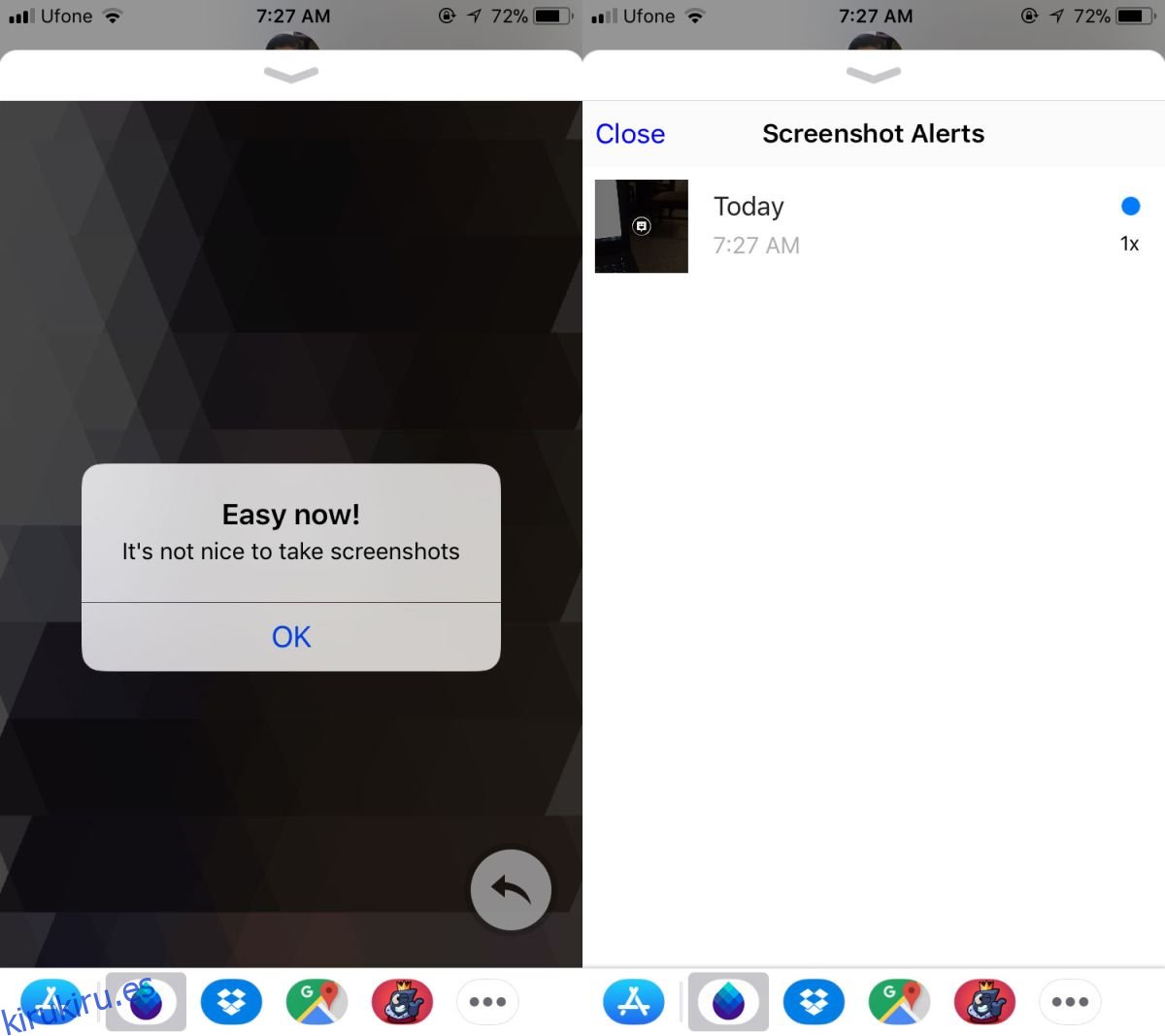
Una advertencia muy grande
Su destinatario no puede ver la foto que ha enviado a menos que también instale la aplicación Blur. Una vez más, la aplicación es gratuita, por lo que no le está pidiendo a nadie que derroche en una aplicación, pero es una buena idea informar al destinatario de antemano que necesita instalar la aplicación. Es probable que piensen que la foto es maliciosa o que la aplicación que se les pide que instalen es poco fiable.